Šķiet, ka kāda iemesla dēļ Apple nevēlas ļaut MacOS “patīkami” spēlēt ar noteiktiem ārējiem monitoriem. Konkrēti, mēs runājam par 1440p monitoru izmantošanu, kas savienoti ar jūsu Mac datoru, jo mērogošanas iespējas ir ierobežotas. Pārejot cauri displeja iestatījumiem pēc noklusējuma, teksts var neizskatīties tik izteiksmīgs, un mērogošana ir tāda vai nu komiski liels, vai tik mazs, ka jums būs jāizmanto mikroskops, lai redzētu, kas atrodas ekrāns. Šī problēma ir pastāvējusi diezgan ilgu laiku, neskatoties uz to, ka 1440p nerada tik lielu slodzi procesoram vai GPU, salīdzinot ar 4K vai pat 5K displeja izmantošanu. Un tas pat neskaita saistītās izmaksas, izmantojot ārējo monitoru ar 4K vai 5K izšķirtspēju, salīdzinot ar to, ko varat iegūt no 1440p monitora.
Saistītā lasīšana
- Kā lietot Apple Studio displeju ar Windows datoru
- Kā lietot savu iPad ar ārēju monitoru
- iPad vairākuzdevumu veikšana: kā lietot Stage Manager operētājsistēmā iPadOS 16
- Kā lietot otru monitoru ar Mac
- Kā kontrolēt skaņu, kad Mac ir pievienots displejam
Kā iespējot 1440p mērogošanu ārējos monitoros M1 un M2 Mac datoros, izmantojot BetterDisplay
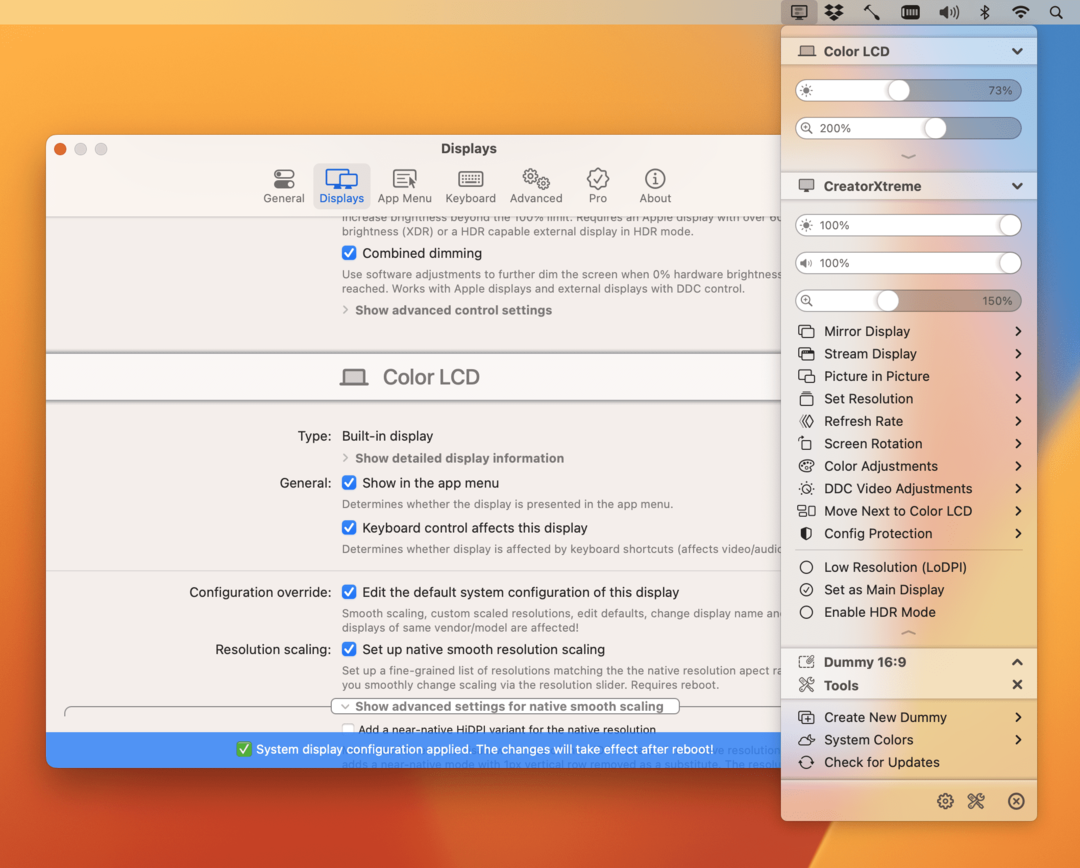
BetterDisplay ir salīdzinoši jauna lietotne, kas ir pieejama Mac īpašniekiem, un izstrādātājs sniedz šādu aprakstu:
Tas ļaus jums pārveidot displejus par pilnībā mērogojami ekrāni, pārvaldīt displeja konfigurācijas ignorēšana, ļauj spilgtuma un krāsu kontrole, nodrošina XDR/HDR spilgtuma palielināšana (papildu spilgtums, kas pārsniedz 100% saderīgiem displejiem ar Apple Silicon Mac datoriem), pilna aptumšošana uz melnu, palīdz jums izveidot un pārvaldīt virtuālos displejus (manekenus) savam Mac datoram izveidojiet Attēls attēlā displeju logus un sniedz jums daudzas citas funkcijas pārvaldīt displeja iestatījumus viegli no izvēlnes joslas.
Un labākais šajā visā ir tas, ka BetterDisplay ir pilnīgi bez maksas, tāpēc jūs to varēsit Ļaujiet savam 1440p monitoram darboties tieši tā, kā jūs vēlētos, bez nepieciešamības maksāt vēl vairāk naudas tātad. Tālāk ir norādīts, kā varat iestatīt un izmantot BetterDisplay, lai iespējotu 1440p mērogošanu ārējos monitoros M1 un M2 Mac datoros.
- Lejupielādējiet un instalējiet BetterDisplay savā Mac datorā.
- Pēc instalēšanas atveriet lietotni.
- Noklikšķiniet uz BetterDisplay ikonu izvēļņu joslā.
- Nolaižamās izvēlnes apakšējā labajā stūrī noklikšķiniet uz Iestatījumu (zobrata) ikona.
- Klikšķis Displeji augšējā rīkjoslā.
- Ja nepieciešams, noklikšķiniet uz Iestatiet pieejamības atļaujas pogu.
- Izpildiet ekrānā redzamās darbības, lai lietotnei BetterDisplay piešķirtu pieejamības atļaujas.
- Atgriezieties panelī BetterDisplay iestatījumi.
- Iespējot Rediģējiet šī displeja noklusējuma sistēmas konfigurāciju funkcija zem displeja, kuru vēlaties padarīt mērogojamu.
- Iespējot Iestatiet vietējo vienmērīgas izšķirtspējas mērogošanu opciju.
- Varat arī atvērt Rādīt papildu iestatījumus dabiskai vienmērīgai mērogošana un iespējot Vietējai izšķirtspējai pievienojiet gandrīz vietējam HiDPI variantu.
- Kad esat veicis pielāgojumus, noklikšķiniet uz Lietot izmaiņas pogu loga apakšā.
- Ievadiet savu administratora paroli.
- Restartējiet savu Mac datoru.
- Kad jūsu Mac ir pabeidzis restartēšanu, pārliecinieties, vai BetterDisplay ir atvērts.
- Izmantojiet izšķirtspējas slīdņus, lai mērogotu darbvirsmu atbilstoši savām vēlmēm.
Ir vērts norādīt, ka ir pieejama BetterDisplay “Pro” versija, kas nodrošina tādas lietas kā attēls attēlā, spoguļa konfigurācija, uzlaboti pielāgotie tastatūras īsinājumtaustiņi un citas. Tomēr jums nav jāmaksā no savas kabatas, pirms izmēģināt lietotni, lai redzētu, vai tā jums noderēs.
- Lejupielādējiet BetterDisplay
Kā iespējot 1440p mērogošanu ārējos monitoros M1 un M2 Mac datoros, izmantojot SwitchResX
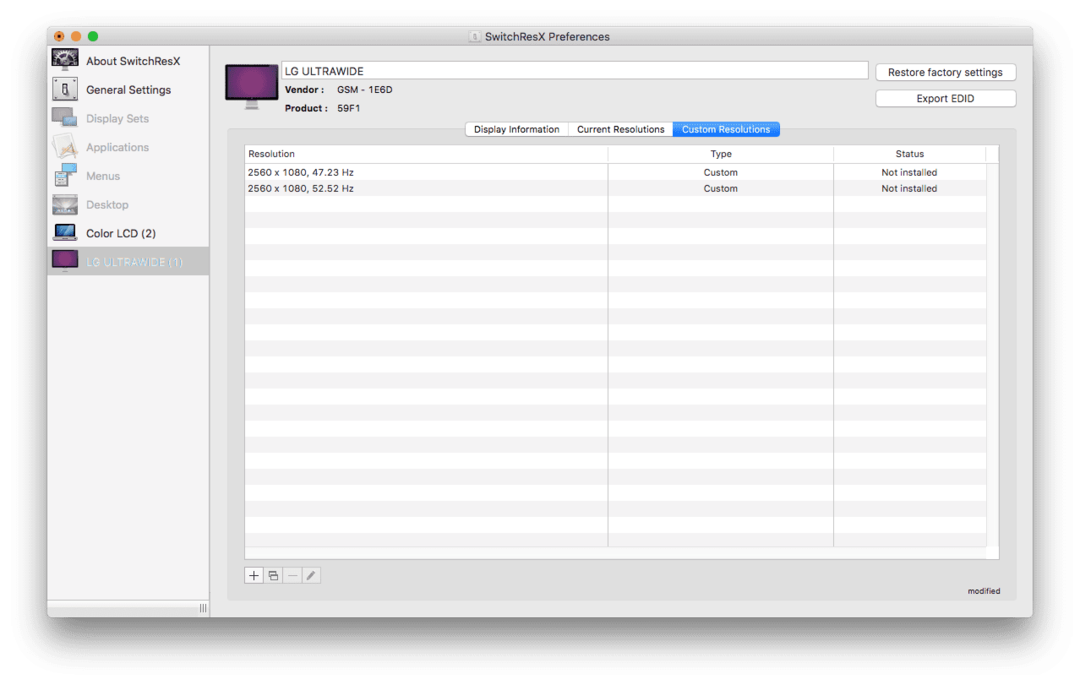
SwitchResX ir viena no tām Mac lietojumprogrammām, kas pastāv jau diezgan ilgu laiku. Lai iegūtu priekšstatu par to, cik ilgi SwitchResX ir bijis pieejams, varat atgriezties un lejupielādēt lietotnes versijas, kas ir saderīgas ar MacOS 8, kad lietotne tika nosaukta par “switchRes2”. Gadu gaitā tas ir arī regulāri atjaunināts, aptverot jaunas MacOS versijas, arī tad, kad Apple sāka pāreju no Intel uz Apple M1 un tagad Apple M2 mikroshēmu.
Atšķirībā no BetterDisplay, kas būtībā rada “fiktīvu” displeju, kas pēc tam tiek parādīts jūsu ekrānā, SwitchResX faktiski ļauj veikt nepieciešamās izmaiņas Apple sistēmas iestatījumos vai sistēmā Preferences lietotne. Tomēr, lai pilnībā izmantotu SwitchResX priekšrocības, jums ir jāatspējo sistēmas integritātes aizsardzība (SIP). Tas tika ieviests, izlaižot MacOS X El Capitan, un "aizsargā visu sistēmu, novēršot nesankcionēta koda izpildi".
Ja izmantojat OSX 10.11 vai jaunāku versiju, SIP ir jāatspējo. Lai atspējotu SIP, rīkojieties šādi:
- Izslēdziet savu Mac datoru.
- Ieslēdziet savu Mac datoru.
- Tiklīdz nospiežat barošanas pogu, nospiediet CMD + R uz jūsu Mac tastatūras.
- Kad esat atkopšanas režīmā, atveriet termināļa logu.
- Ierakstiet šādu komandu:
- csrutil atspējot
- Nospiediet Enter.
- Restartējiet savu Mac datoru.
Ja sistēmas integritātes aizsardzība (SIP) ir atspējota, tagad varēsit pilnībā izmantot SwitchResX piedāvātās priekšrocības. Lūk, kā varat veikt nepieciešamos pielāgojumus, lai iespējotu 1440p mērogošanu ārējos monitoros M1 un M2 Mac datoros, izmantojot SwitchResX.
- Kad jūsu Mac ir pabeidzis restartēšanu, atveriet lietotni SwitchResX.
- Izvēlieties Pielāgotas izšķirtspējas cilne.
- Noklikšķiniet uz + pogu apakšējā labajā stūrī.
- Pielāgojiet iestatījumus atbilstoši monitora izmēram.
- Noklikšķiniet uz labi pogu apakšējā labajā stūrī.
- Aizveriet SwitchResX.
- Kad tiek prasīts, saglabājiet veiktās izmaiņas.
- Restartējiet savu Mac datoru.
Kad jūsu Mac atkal būs restartēts, jūs vajadzētu varēsiet veikt jebkādas ārējā monitora izšķirtspējas korekcijas no Displejs iestatījumus jūsu Mac datora lietotnē Sistēmas iestatījumi (vai Sistēmas preferences).
- Lejupielādēt SwitchResX
Kā iespējot 1440p mērogošanu ārējos monitoros M1 un M2 Mac datoros Risinājums
Lai gan ir patīkami, ka mūsu rīcībā ir trešo pušu lietojumprogrammas, piemēram, BetterDisplay un SwitchResX iznīcināšana, šie nav vienīgie veidi, kā iespējot 1440p mērogošanu M1 un M2 ārējos monitoros. Mac datori. Kā izrādās, ir risinājums, kas iespējo HiDPI režīmu, bez nepieciešamības lejupielādēt un konfigurēt nevienu no šīm citām lietotnēm. Tas ir noderīgi tiem, kuri nevēlas ķerties pie BetterDisplay iestatījumiem vai arī nevēlaties atspējot sistēmas integritātes aizsardzību (SIP), lai izmantotu SwitchResX.
- Atveriet Sistēmas iestatījumi lietotni savā Mac datorā, kamēr tas ir pievienots ārējam monitoram.
- Kreisajā sānjoslā noklikšķiniet uz Displeji.
- Tastatūrā noklikšķiniet un turiet Opcija taustiņu.
- Izvēlieties 4K izšķirtspēja opciju.
- Noklikšķiniet uz uznirstošās izvēlnes blakus Rotācija.
- Izvēlieties 90 grādu pagriešanai.
- Jūsu Mac jautās, vai vēlaties saglabāt iestatījumus, un neklikšķiniet uz nekā.
- Pagaidiet dažas sekundes, līdz monitors atgriežas “parastajā” griešanās režīmā.
Pēc tam, kad monitors atgriezīsies “parastajā” rotācijā, tas tiks ieslēgts HiDPI režīmā, un tagad varat pielāgot teksta mērogošanu, tāpat kā to darītu, ja izmantojat MacBook ekrānu vai savienotu ar Apple monitoru, piemēram, Studio Display. Vienīgie divi lomi, saskaņā ar šo Reddit pavediens, jūsu monitoram ir jābūt aprīkotam ar HDMI 2.0 vai jaunāku versiju, un, ja izmantojat monitoru ar lielāku atsvaidzes intensitāti, tas tiks ierobežots līdz 60 Hz, jo macOS atbalsta tikai 4K/60 Hz izvadi.
Endrjū ir ārštata rakstnieks, kurš dzīvo ASV austrumu krastā.
Gadu gaitā viņš ir rakstījis dažādām vietnēm, tostarp iMore, Android Central, Phandroid un dažām citām vietnēm. Tagad viņš pavada savas dienas, strādājot HVAC uzņēmumā, bet naktīs strādā kā ārštata rakstnieks.